Die vingerafdruk is al ingesteld op een ander account
Als u het bericht Die vingerafdruk is al ingesteld op een ander account, Probeer een andere vinger(That Fingerprint has already been set up on another account, Try a different finger) ziet, wanneer u Windows Hello op Windows 10 probeert in te stellen , kan dit bericht u mogelijk helpen. Windows Hello is een beveiligingsfunctie waarmee u Vingerafdruk(Fingerprint) kunt gebruiken om uw account op ondersteunde apparaten te ontgrendelen.
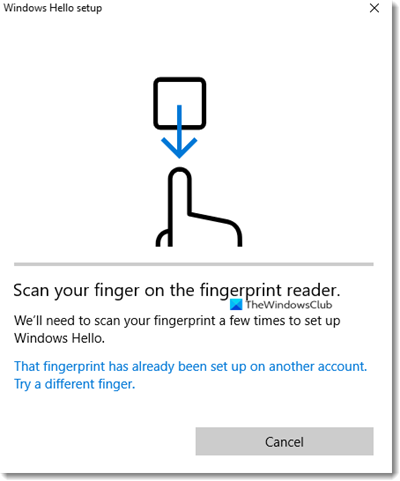
Die vingerafdruk(Fingerprint) is al ingesteld op een ander account
De fout kan om meerdere redenen optreden. Je gebruikt het misschien al voor een bestaand account, het kan worden opgeslagen in het BIOS/UEFI en wanneer Windows Hello het verifieert, geeft het een foutmelding.
- Vingerafdrukkoppeling verwijderen(Remove Fingerprint) uit een ander account
- Vingerafdruk verwijderen uit BIOS
- (Remove)Apparaat (Add Device)verwijderen en toevoegen aan Microsoft- account
- Bestanden verwijderen uit WinBioDatabase
- Vingerafdrukstuurprogramma resetten.
1] Vingerafdrukkoppeling(Remove Fingerprint) van een ander account verwijderen
Het is mogelijk dat u uw vingerafdruk(Fingerprint) hebt gebruikt met een ander account, misschien het account van uw kind, en het vervolgens bent vergeten. Het is mogelijk om meerdere vingerafdrukaccounts te registreren, en dat zou het geval kunnen zijn. Je hebt hier twee keuzes. Als het account niet meer in gebruik is, kunt u ervoor kiezen om te verwijderen, of u kunt eenvoudig uw vingerafdruk(Fingerprint) verwijderen .
2] Vingerafdruk verwijderen uit BIOS
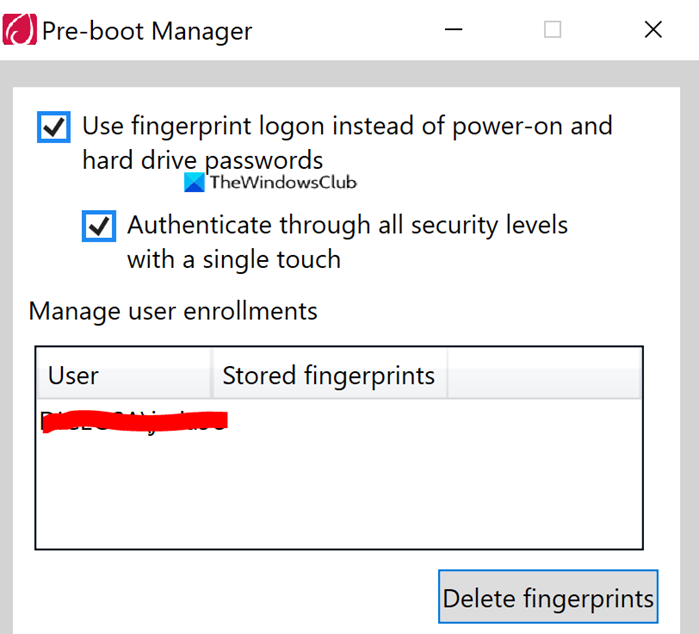
Sommige OEM 's slaan de vingerafdruk(Fingerprint) op in het BIOS , zelfs als u het account verwijdert, kan het niet opnieuw worden gebruikt. Afhankelijk van wie de OEM is, moet u de beveiligingssoftware downloaden die u kan helpen deze te verwijderen. Bijvoorbeeld. Lenovo biedt het hulpprogramma SynapticsUtility.exe , dat u kunt gebruiken om vingerafdrukken te verwijderen die zijn opgeslagen om de Pre-Boot Manager in het BIOS te vergrendelen .
3] Apparaat (Add Device)verwijderen(Remove) en toevoegen aan Microsoft- account
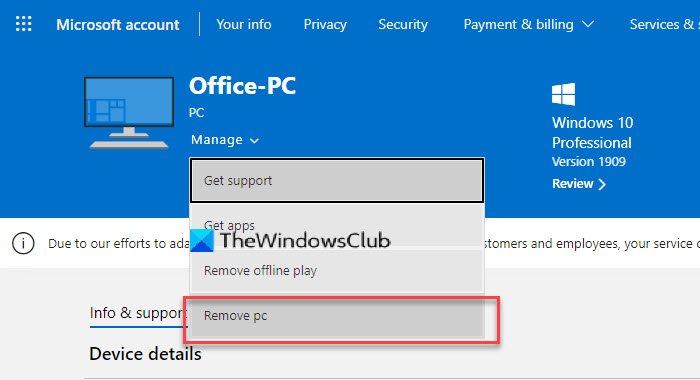
Er is een kleine kans dat de hele vingerafdrukconfiguratie verkeerd is geconfigureerd, en het zou een goed idee zijn om het apparaat uit uw Microsoft - account te verwijderen en toe te voegen. Ga naar het gedeelte Microsoft - apparaten(Devices) en kies ervoor om het apparaat te verwijderen. Het zal de herauthenticatie van uw account op het apparaat activeren en het kan dingen gewoon oplossen.
4] Bestanden verwijderen uit WinBioDatabase
Als uw OEM niets opslaat op hun beveiligingschip, is de kans groot dat als u bestanden uit de WinBioDatabase- map verwijdert, het probleem wordt opgelost.
Open de Windows Services -module door services.msc te typen in de prompt Uitvoeren ( (Run)Win +R ) gevolgd door op de enter-toets te drukken.
Zoek Windows Biometrische Service(Locate Windows Biometric Service) , klik met de rechtermuisknop en stop het.
Open WinBioDatabase door naar . te gaan
%windir%/system32/winbiodatabase
Kopieer(Copy) alle bestanden erin naar een andere map en verwijder die bestanden vervolgens uit de bronmap
Start de Windows Biometrische Service opnieuw(Windows Biometric Service)
Hopelijk zou je de vingerafdruk(Fingerprint) moeten kunnen gebruiken en aan je account kunnen toevoegen.
5] Vingerafdrukstuurprogramma resetten
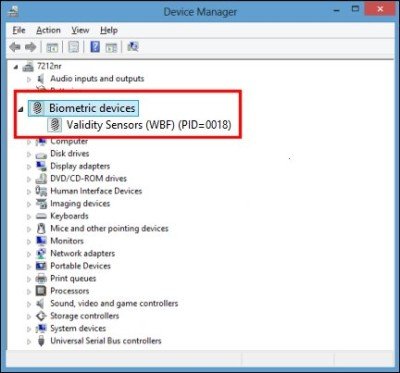
- Verwijder de huidige vingerafdruk uit Windows Hello .
- Verwijder de vingerafdrukstuurprogrammasoftware uit Apparaatbeheer
- Start uw pc opnieuw op en installeer de vingerafdrukstuurprogrammasoftware opnieuw.
- Stel(Setup) de vingerafdrukdriver(Fingerprint) opnieuw in en controleer of u de vingerafdruk opnieuw kunt toevoegen(you can add the Fingerprint back) .
Als u klaar bent, zou u de foutmelding "Die vingerafdruk is al ingesteld op een ander account" niet meer moeten krijgen.
Related posts
Er is iets gebeurd en uw pincode is niet beschikbaar op Windows 11/10
Windows kan de digitale handtekening niet verifiëren (code 52)
Fix Het archief heeft een onbekend formaat of een beschadigde fout
Voor deze functie zijn verwisselbare media vereist - Fout bij het opnieuw instellen van wachtwoord
Fix Microsoft Store-aanmeldingsfout 0x801901f4 op Windows 11/10
Fix ShellExecuteEx mislukte fout in Windows 11/10
Fix Package kon niet worden geregistreerd op Windows 11/10
Fix ShellExecuteEx mislukt; codefout 8235 op Windows10
Fix Explorer.exe-toepassingsfout op Windows 11/10
Fix Event ID 7031 of 7034-fout wanneer gebruiker zich afmeldt op Windows 10-computer
Fout 1327 Ongeldige schijf bij het installeren of verwijderen van programma's
Er is een fout opgetreden bij het toepassen van attributen op het bestand in Windows 11/10
Oeps! We konden die niet opslaan - Windows Photos-app
SFC kon niet worden gerepareerd en DISM toont fout 0x800f081f in Windows 10
Fix Application Load Error 5.0000065434 op Windows 10
Systeemfout 6118, De lijst met servers voor deze werkgroep is niet beschikbaar
Fix applicatiefout 0xc0150004 op Windows 11/10
Fix Logitech Setpoint Runtime-fout op Windows 10
Runtime-fout 429, ActiveX-component kan geen object maken
Verzenden of ontvangen van gerapporteerde fout 0x800CCC0F in Outlook
